宽带业务开通和故障处理指导手册Word下载.docx
《宽带业务开通和故障处理指导手册Word下载.docx》由会员分享,可在线阅读,更多相关《宽带业务开通和故障处理指导手册Word下载.docx(13页珍藏版)》请在冰豆网上搜索。
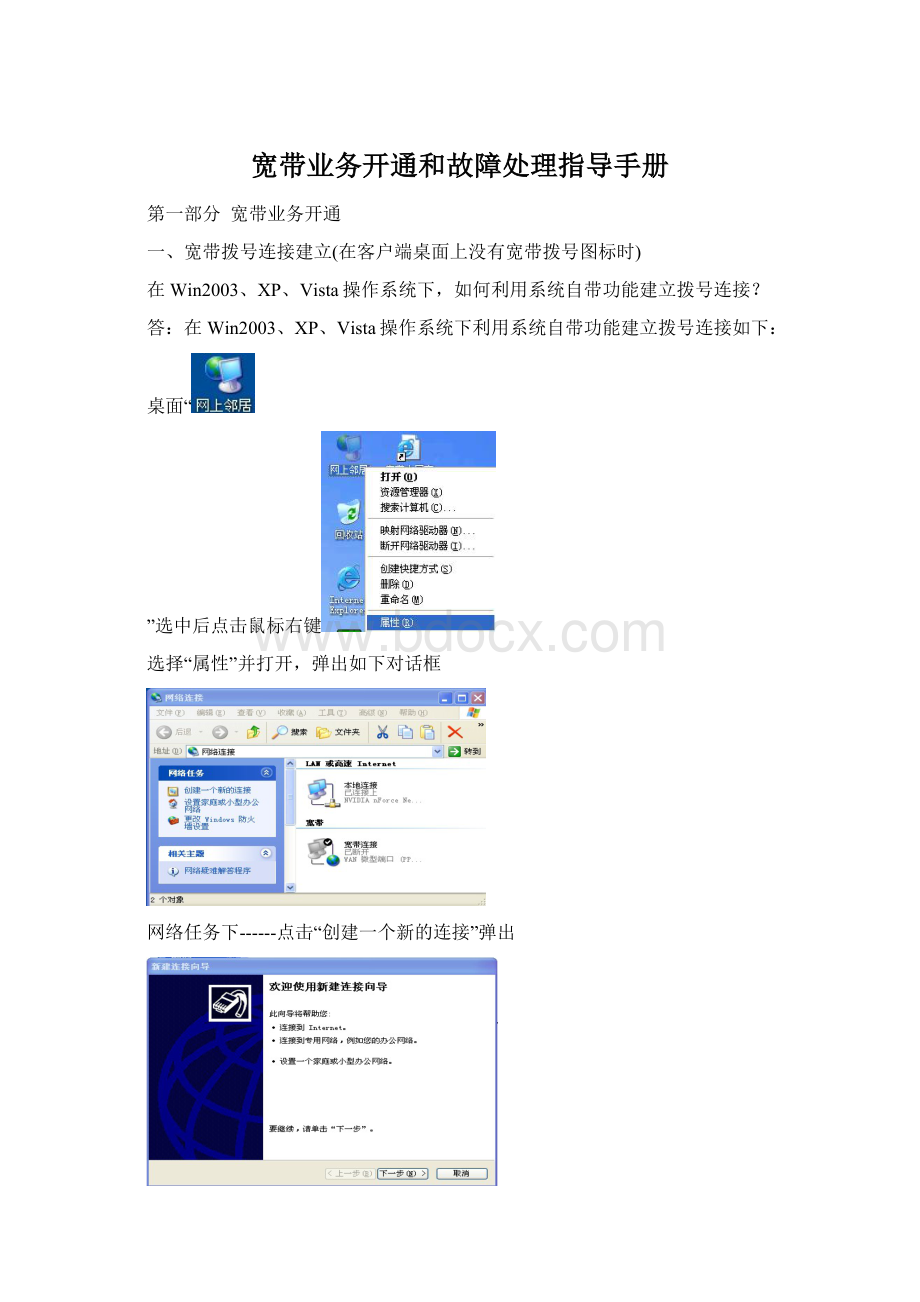
用户类型
分类
说明
宽带用户
1.用户侧
(1)自恢/用户欠费
(2)用户终端
用户终端软硬件问题、操作不当、病毒、用户账号丢失、被盗等
(3)室内用户线
用户室内线缆接头到用户中终端之间的所有线路,包含室内走线、网线等
2.本地线缆
(4)引入线
分线盒到用户的线缆部分
(5)用户线及配线电缆
用户线指GPON设备到MDF之间的线缆;
配线电缆指MDF至用户电缆分线盒之间的电缆
(6)配线设备
包括配线架、分线盒等
3.网络侧
(7)认证、计费设备
含BAS、Radius、AAA等
(8)IP城域网
指城域网网络设备、链路等
(9)网内内容服务器
(10)骨干网络
指汇聚城域网的网络设备、链路,含骨干网DNS问题
4.出口
(11)骨干出口
(12)城域出口
(13)他网内容服务器
二、频繁掉线故障的原因有哪些?
序号
问题
说明
1
用户终端问题
A、用户私接路由器
B、用户电脑感染病毒或软件冲突
C、网卡故障(速度慢、驱动程序陈旧、老式的ISA网卡)
2
室内用户线问题
A、网线插头由于经常拔插,容易造成虚接
B、各种连接线接头松动
C、室内布线经过容易产生电磁干扰的家用电器
3
引入线问题
A、用户室内布线老化,造成短路
B、引入线受到外界电磁干扰
C、引入线使用过长距离的双绞线或平行铁芯线
4
分支及配线电缆问题
A、网线线路接头过多,或绝缘不良,造成线路衰耗大
B、线缆远端串扰或近端串扰超标
C、线缆受到外界电磁干扰
5
认证、计费服务器问题
这种情况一般是大批量用户同时掉线
三、网速慢故障的原因有哪些?
A、用户电脑配件(软/硬件)性能差,对大流量数据包处理缓慢。
B、用户浏览器设备问题
D、用户电脑配置过低(内存大小与CPU速度及硬盘速度都可能影响开网页的速度)
E、防火墙设置错误
A、引入线老化,造成线路性能下降
IP城域网问题
A、IP城域网内链路拥塞:
例如GPON—OLT设备上行,所给用户带宽等
B、IP城域网设备性能下降
出口问题
骨干网络问题
四、能拨上号,但不能打开网页的原因有哪些?
A、用户浏览器设置问题
B、用户防火墙设置问题
C、电脑病毒影响
网内内容服务器或他网内容服务器问题
A、对方把用户的IP地址封锁,出现互联互通问题
B、对方网站服务器本身出现问题
C、某网站服务器用户访问量过大,响应用户不及时
D、某网站服务器受到网络攻击,造成无法访问
E、个别网站限制了用户最大访问量,以防止其网站瘫痪
A、部分网络出现故障
B、网站域名不能正常解析
五、上网正常,但不能发邮件的原因有哪些?
邮件服务器问题
A、如用户只可发下文件,不能发大文件,是因大多数E-mail服务器对附件大小有限制。
因此,在软件上应对较大的附件进行分拆设置
B、网站邮件服务器出现故障会造成所有用户不能使用此邮件服务器
网络问题
网速慢
六、上网正常,但玩游戏“卡”的原因主要有哪些?
问题
选择位于不同地区或同一地区不同ISP的网络游戏服务器,其游戏速度也会有很大的差异
游戏服务器问题
第三部分常见故障处理指南
一、常见故障处理指南
例1
故障想象:
用户无法拨号
故障可能原因:
1、网卡驱动程序安装不合格
2、PPPoe拨号软件问题导致
例2
某用户申请下行2048K,上行512K的业务,下载文件速率不正常
处理步骤:
1、在用户端使用仪表测试线路参数,各项指标也正常,从而说明线路指标正常,故障初步定为在用户的PC上。
2、使用测试笔记本在GPON的LAN口测试,正常
3、卸载用户拨号软件,,重新安装新的拨号软件,然后测试上行、下行的速率指标,结果正常
例3
PING网关服务器,时通时不通
故障原因:
TCP/IP协议安装不全,导致用户无法上网
2、卸载TCP/IP协议,重新安装,故障排除。
例4
用户上网频繁掉线
引入线接头过多,且接触不良
1、在分线箱使用仪表测试线路参数,各项指标也正常,从而说明从分线箱到GPON这段线路指标正常,
2、初步定为引入线问题,金检查,引入线接头过多且多为扭绞连接,更换后恢复。
例5
某用户反映其能够拨号连接,但打不开网页
IE浏览器本身问题或是上层问题
步骤一:
检查PC有无正确设置DNS
步骤二:
建议将防火墙及3721上网助手关闭退出后进行访问网页测试:
如果测试正常,则说明可能是用户的电脑问题导致无法正常打开网页;
如果仍不能上网,则转入步骤三;
步骤三:
请用户PING公网地址,判断PING结果是否正常:
如果PING结果正常,QQ等除IE之外的上网软件都可以使用,则说明无法打开网页可能是由于IE问题导致并建议用户修复IE;
如果PING结果正常,所有的上网软件均无法使用,则向说明无法打开网页可能由于用户电脑系统问题导致并建议请电脑公司人员检查系统;
如果PING不通,请与客响中心联系处理。
例6
用户反映网速慢
建议到移动专用测速网站上测速,根据测试后的数据进行判断;
对比测速结果与申请的带宽判断用户测速数据是否正常,如果不正常则转入步骤三,如果正常则转入步骤五;
请进行单机测试(接入内部组网情况下),如无内部组网情况直接进步骤四;
如果测速结果正常,则说明上网慢的原因可能为用户内部组网问题或是内部布线问题,如果测速结果仍不正常,则进入步骤四进行处理;
步骤四:
请进行单机测试(单机直接接GPON的LAN口,断开内部组网,关闭不必须的应用程序)如果测速结果正常,则说明上网慢的原因可能为用户应用程序所致;
如果测速结果仍不正常,则进入步骤五进行处理;
步骤五:
对比测速结果、LAN口实际速率、以及申请的带宽,判断用户速率还不正常,请与客响中心联系处理。
例7
用户宽带连接正常,但打开IE时,在IE界面的左下框里提示:
正在打开网页,长时间无响应
用户电脑感染了病毒造成的网页无法打开
分析故障现象,原因定位在用户终端上。
1、检查用户电脑已经获得正确的IP地址及DNS地址;
2、再检查任务管理器进程(进去方法,把鼠标放在任务栏上,按右键---任务管理器---进程),发现CPU占用率达到100%,可以肯定,是感染了病毒;
3、对用户电脑进行彻底杀毒。
例8
部分业务不能使用处理流程。
(如视频点播、语音聊天等业务)
检查其他上网业务是否正常使用。
如果是所有上网业务也同时不正常,则参照相应故障处理流程;
如果是仅是观看影片,则转步骤二;
询问用户是播放有缓冲还是无法播放:
如果是播放中经常有缓冲,可登陆测试网站测试此时的上网网速:
若网速不正常,参照“网速慢步骤处理”;
若网速正常,应为片源本身的问题,建议询问影片提供服务商;
如果是无法播放,则是否所有网站所有的影片都无法观看:
若是,则可能是用户电脑方面的问题造成,建议检查电脑系统的播放软件及相关插件等是否正确安装;
若仅是某个网站的影片无法观看,则建议用户更换其他影视网站。
二、常见拨号宽带故障代码
错误678问题:
远程计算机没有响应,断开连接
原因:
网卡故障,防火墙或杀毒软件的配置错误,端口关闭,ISP服务器故障,非正常关机造成网络协议出错
错误691问题:
输入放入用户名和密码不对,无法建立连接
用户名或密码错误,用户欠费,ISP服务器故障,BAS地址池不够地址
错误769问题:
网卡设置为“禁用“,导致用户无法上网
1、桌面“网上邻居”右击“属性”,弹出对话框,
2、在对话框内找到“本地连接”图标,右击图标选择“启用”
三、常用测试命令
1、Ping命令
“开始”----“运行”----输入“CMD”
C:
\DocumentsandSettings\Administrator>
ping
Pinging[202.108.33.85]with32bytesofdata:
Replyfrom202.108.33.85:
bytes=32time=-151msTTL=48
bytes=32time=53msTTL=48
bytes=32time=-152msTTL=48
bytes=32time=-151msTTL=48(代表通信正常)
Pingstatisticsfor202.108.33.85:
Packets:
Sent=4,Received=4,Lost=0(0%loss),
Approximateroundtriptimesinmilli-seconds:
Minimum=53ms,Maximum=-151ms,Average=1073741723ms
2、Tracert命令
Tracert命令用来显示数据包达到目标主机所记过的路径,并显示到达每个节点的时间。
命令功能同Ping类似,但它所获得的信息要比Ping命令详细得多,它把数据包所走的全部路径、节点的IP以及花费的时间都显示出来。
tracert
Tracingrouteto[202.108.33.73]
overamaximumof30hops:
110ms10ms10ms222.46.88.1
29ms10ms9ms222.46.88.1
316ms20ms20ms222.46.7.233
42ms20ms208ms222.46.7.161
510ms5ms5ms222.46.255.217
6*5ms5ms222.46.255.93
75ms5ms5ms222.46.255.77
8*44ms43ms61.237.97.113
948ms47ms48ms61.237.121.65
1046ms47ms47ms61.237.0.1
1155ms55ms54ms219.158.28.217
1256ms56ms55ms219.158.11.89
13*57ms57ms123.126.0.250
1469ms68ms68ms61.148.143.22
1570ms70ms71ms210.74.178.198
16***Requesttimedout说明从210.74.178.198到上以及路由器之间发生了故障,导致连接不了新浪站点。
3、Ipconfig/all命令
开始----运行----输入“CMD”回车,在DOS界面输入Ipconfig/all查看IP地址等信息